
Recentemente mi è capitato di imbattermi nella seguente situazione.
Ho un PC Windows 7 Professional su cui ho creato una Share mettendo come diritti di accesso everyone e mi sono accorto che da un altro PC non riuscivo ad accedere dandomi il seguente messaggio di errore.
Windows: Impossibile accedere a \\indirizzo Ip\Share
Controllare l’ortografia del nome. In alternativa, potrebbe essersi verificato un problema di rete. Per provare a identificare e risolvere il problema della rete, fare click su Esegui Diagnosi.
Codice di Errore: 0x80070035
Impossibile trovare il percorso di rete
Ho inoltre provato ad accedere alla share dal PC Windows 7 stesso ma l’errore era sempre lo stesso.
A questo punto cercando un po su internet ho capito che il problema poteva essere relativo all’ IPV6.
Quindi ho provveduto alla disabilitazione seguendo gli step elencati di seguito:
1) Aprire il Pannello di Controllo
2) Cliccare su Centro connessioni di rete e condivisioni
3) Cliccare su Modifica Impostazioni Scheda dal menu a sinistra
4) Selezionare la scheda di rete quindi cliccare su Proprietà
5) Deselezionare il Protocollo Internet versione 6 (TCP/IPv6) come mostrato in figura e cliccare su OK per applicare le impostazioni
A questo punto dovreste riuscire ad accedere a tutte le share create senza nessun problema.

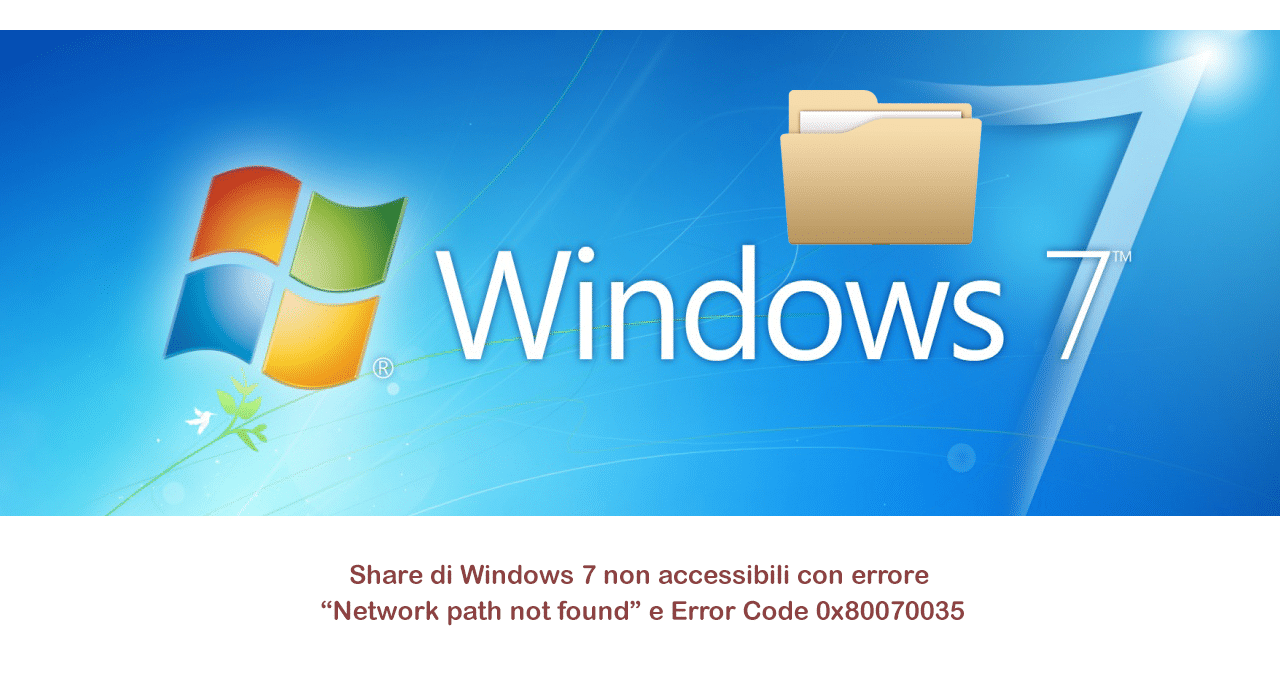
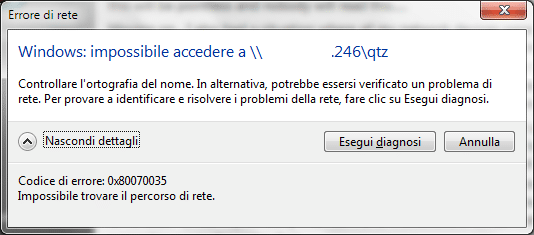
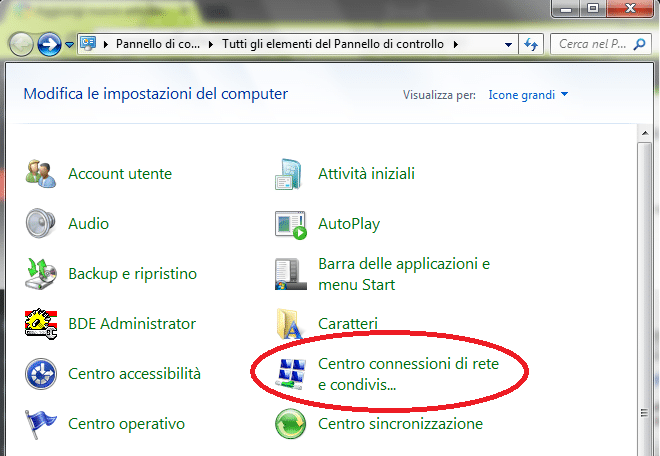
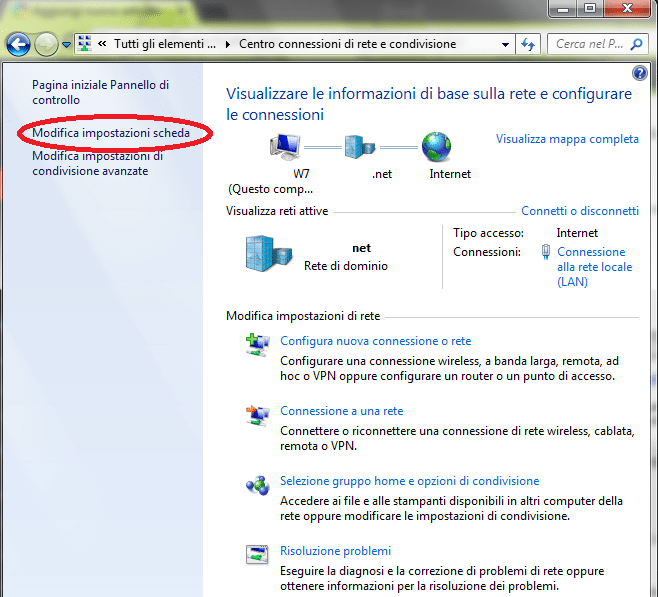
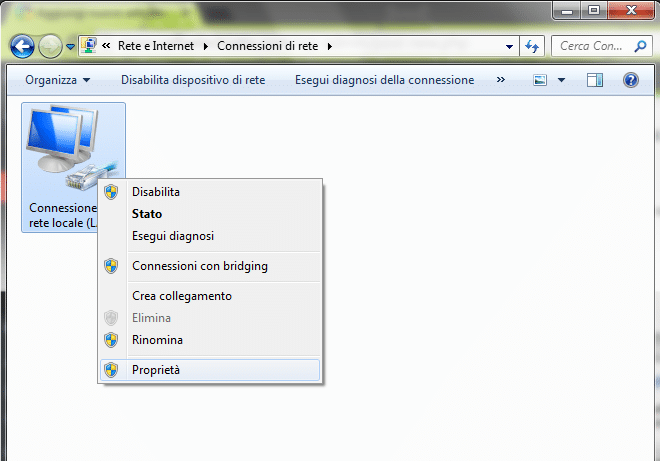
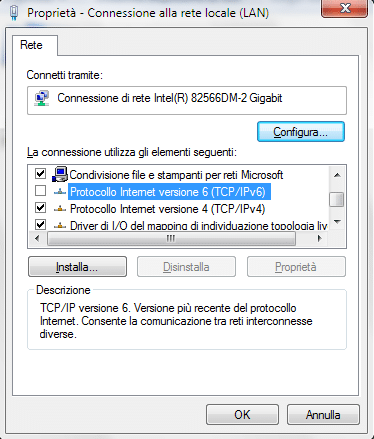















![Errore in LibreNMS: Python3 module issue found: ‘Required packages: [‘PyMySQL!=1.0.0’, ‘python-dotenv’, ‘redis>=4.0’, ‘setuptools’, ‘psutil>=5.6.0’, ‘command_runner>=1.3.0’]](https://www.raffaelechiatto.com/wp-content/uploads/2024/09/Errore_in_LibreNMS_Python3_module_issue_found-1080x675.png)




















Da Windows 10 su rete lan cablata non riuscivo ad entrare nelle cartelle condivise del mio server.
Deselezionata la spunta su IPV6 tutto a ripreso a funzionare perfettamente.
Grazie!!
ANCHE A ME HA FUNZIONATO
io ho WINDOWS 10 , da qui non accedevo a PC con Win Vista,
mi è bastato disattivare IPV6 (entrare in Network and Sharing center, Change Adapter Settings,
Proprietà della scheda di rete “Ethernet”, deselezionare ” Internet Protocol Version 6 (TCP/IPv6)”,
apposto.
Senza fare riavvio, solo entrare su “Network” clicco il nome del PC di cui voglio vedere i dati, vedo tutte le cartelle Condivise.
Da Windows Vista clicco tasto destro su una cartella specifica che voglio condividere, seleziono Condividi… , “aggiungi utenti” utente Everyone con caratteristica “Collaboratore” (come dire lettura/scrittura), tutto ok da PC Windows 10 lo vedo ! OK !
Sebbene dallo stesso win vista se faccio tasto destro “condividi…” per verificare io lo vedo “non condiviso” ma in realtà da Win 10 lo vedo OK!
Grazie, ogni volta che ho questo problema non ricordo mai la questione IPv6, fortunatamente c’è chi ha avuto la bontà di scriverlo e pubblicarlo su internet.
Davvero utilissimo, ancora grazie. =D
ottimo,risolto
Funziona! Grande
Verifica che il firewall sia disattivato sui PC in cui tenti di accedere.
Inoltre se ti da lo stesso errore la causa potrebbe essere l’IPV6 oppure potrebbe essere il NETBIOS disattivato
Fammi sapere
Ciao
Era riferito al codice di errore 0x80070035, in rete vedo tutti i pc, ma ad alcuni riesco ad accedere a 2 pc non mi è concesso l’accesso
richiamando l’errore 0x80070035, vedo tutti i pc collegati in rete, ma in alcuni riesco ad accedere in due no, in nessun modo, forse quando si è installato win10 mi ha cambiato dei parametri, o la causa è che alcuni pc hanno win 10 pro?, grazie
Cosa vuoi dire con “ad alcuni posso accedere e ad altri no”
Fammi sapere
Ciao
ma perchè ad alcuni posso accedere e ad altri no
grazie mille!
Ciao,
Il codice di errore 0x80070035 indica che il percorso di rete non è stato trovato.
Hai verificato che non sia un problema del firewall di Windows 10?
Hai verificato che il tuo antivirus non blocchi le connessioni di rete…
Fammi sapere se risolvi
Ciao
Grazie per le indicazioni.
A me continua a non funzionare. Ho anche verificato il NETBIOS e disabilitato il firewall.
E su win 10 qualcuno sa da cosa può essere causato?
sicuramente. Qualcuno qui saprebbe dirmi quale?
Grazie a tutti.
L’articolo è per il problema su Windows 7. Su Windows 8 /10 la soluzione sarà sicuramente diversa.
Eseguito, ma ancora non va. Il problema si è verificato dopo l’aggiornamento da w8 a w10.
Ciao
Ciao Edo_nabz indago e ti faccio sapere qualcosa. Ciao
Niente da fare, ho anche provato togliendo l’antivirus e modificando NetBIOS… altre idee?
grazie mille
anch’io dopo pagine e pagine dell’assistenza Microsoft e nessun risultato, con i tuoi consigli ho risolto il problema.
Prova a seguire i seguenti step:
1) riattivare l’IPV6 e riavvio del PC
2) rimuovere nuovamente l’IPV6 e riavvio del PC
A questo punto dovrebbe essere OK.
Niente da fare.. nel mio caso IPv6 l’avevo già disabilitato.
Grazie mille….
Si lu mejo! Altro che microsoft… pagine e pagine di roba letta sul supporto microsoft senza risolvere nulla ed ecco qua la soluzione messa in atto in 5 secondi. Bravo ragazzo!